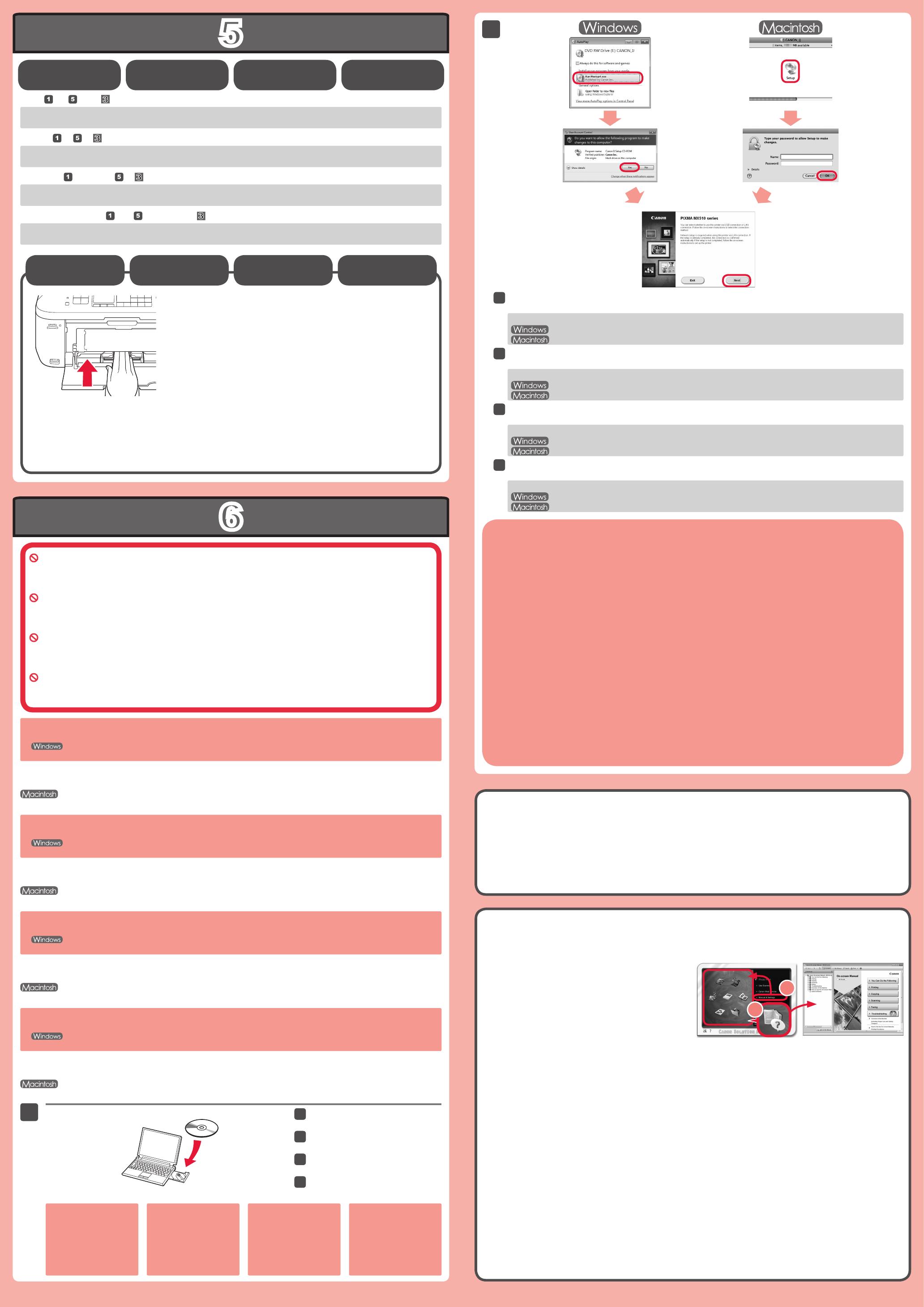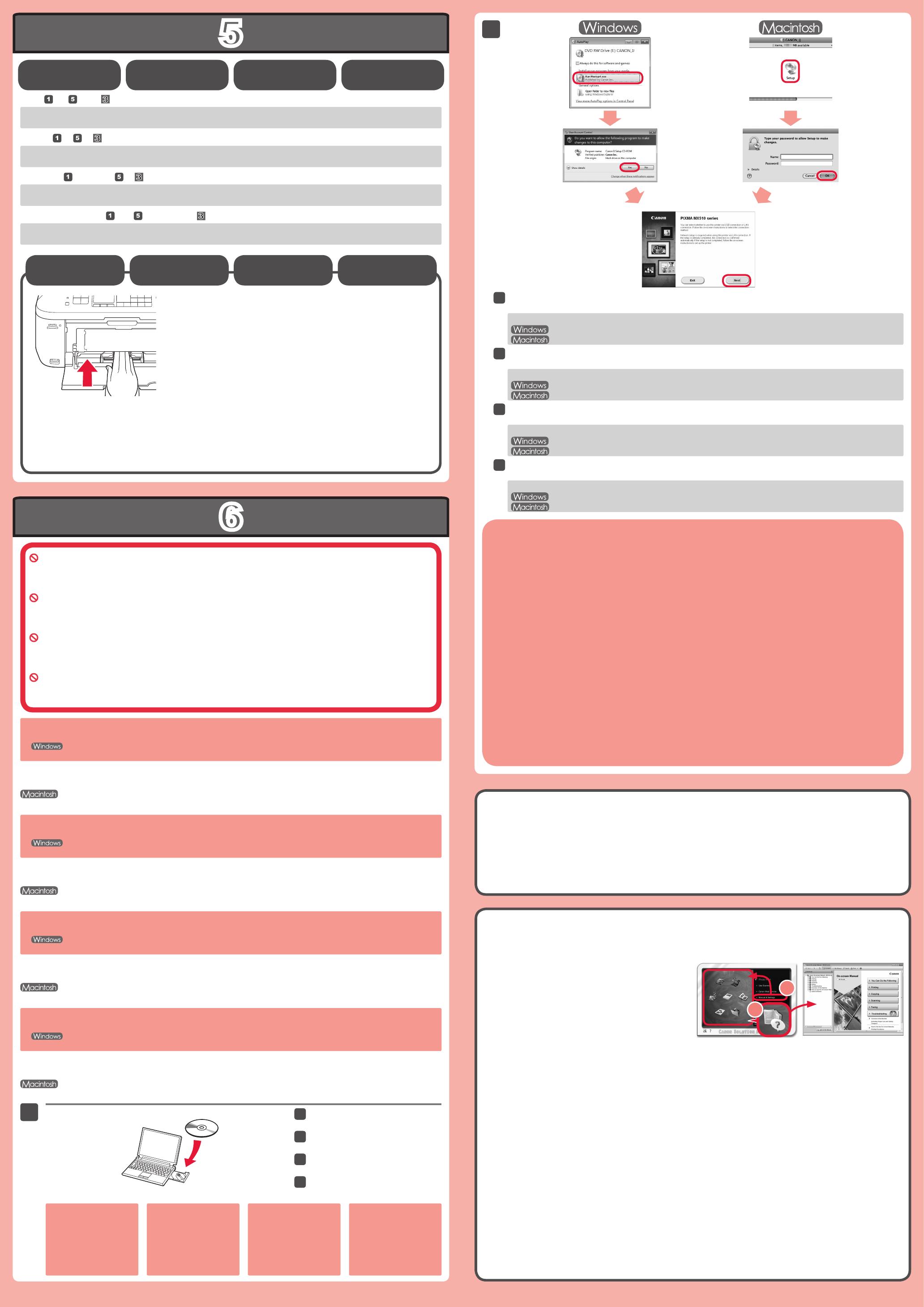
Μη συνδέετε ακόμα το καλώδιο USB.
Θα εμφανιστεί προτροπή για να το συνδέσετε αργότερα κατά τη διάρκεια της εγκατάστασης με χρήση του
CD-ROM εγκατάστασης (Setup CD-ROM).
Τερματίστε όλες τις εφαρμογές πριν πραγματοποιήσετε την εγκατάσταση.
Συνδεθείτε με λογαριασμό διαχειριστή.
Ενδέχεται να απαιτείται σύνδεση στο Internet κατά τη διάρκεια της εγκατάστασης. Ισχύουν χρεώσεις σύνδεσης.
•
•
•
Οι οθόνες προέρχονται από τα λειτουργικά συστήματα Windows 7 operating system Home Premium και
Mac OS X 10.6.x. Οι πραγματικές οθόνες ενδέχεται να διαφέρουν ανάλογα με την έκδοση του ΛΣ.
Ενδέχεται να απαιτείται σύνδεση στο Internet κατά τη διάρκεια της εγκατάστασης λογισμικού. Ισχύουν
χρεώσεις σύνδεσης.
Τοποθετήστε χαρτί έως το τέρμα με την εκτυπώσιμη πλευρά προς τα κάτω. Όταν χρησιμοποιείτε
φωτογραφικό χαρτί, πρέπει να προσαρμόζονται οι ρυθμίσεις του μηχανήματος για τον τύπο και το μέγεθος
του μέσου. Για λεπτομέρειες, ανατρέξτε στο Ηλεκτρονικό εγχειρίδιο το οποίο θα εγκατασταθεί αργότερα.
Τοποθέτηση
απλού χα ρτ ι ο ύ
Τοποθέτηση
φωτογραφικού χαρτιού
Για πληροφορίες σχετικά με το χαρτί, ανατρέξτε στο Ηλεκτρονικό εγχειρίδιο το οποίο θα εγκατασταθεί αργότερα.
Εάν δεν γίνεται αυτόματη εκτέλεση του CD-ROM:
Κάντε διπλό κλικ στην επιλογή (Ο) Υπολογιστής (μου) ((My) Computer) > εικονίδιο CD-ROM > MSETUP4.EXE.
Κάντε διπλό κλικ στο εικονίδιο του CD-ROM στην επιφάνεια εργασίας.
Ακολουθήστε τις οδηγίες στην οθόνη για να συνεχίσετε.
Εάν εμφανιστεί η οθόνη Επιλογή γλώσσας (Select Language), επιλέξτε τη γλώσσα.
Για να ολοκληρώσετε την εγκατάσταση, ακολουθήστε τις
οδηγίες που εμφανίζονται στην οθόνη του υπολογιστή.
Για να χρησιμοποιήσετε το μηχάνημα από περισσότερους από έναν υπολογιστές, εγκαταστήστε το λογισμικό από το
CD-ROM σε κάθε υπολογιστή.
Για μετάβαση από σύνδεση USB σε σύνδεση δικτύου, επανεγκαταστήστε το λογισμικό από το CD-ROM.
•
•
Ύστερα από την εγκατάσταση, εκκινείται το "Solution Menu EX".
Για να ανοίξετε το Ηλεκτρονικό εγχειρίδιο, κάντε κλικ στην επιλογή Εγχειρίδιο & Ρυθμίσεις (Manual & Settings) > Ηλεκτρονικό
εγχειρίδιο (On-screen Manual). Ανατρέξτε σε αυτό για λεπτομέρειες σχετικά με τα χαρακτηριστικά, τις λειτουργίες και συμβουλές
αντιμετώπισης προβλημάτων.
Για την εγκατάσταση, πρέπει να επιλεγεί το Solution Menu EX και το Ηλεκτρονικό εγχειρίδιο.
Ανατρέξτε στο Ηλεκτρονικό
εγχειρίδιο στον υπολογιστή
Τοποθετήστε το CD-ROM στον
υπολογιστή.
Εάν το καλώδιο USB
είναι ήδη συνδεδεμένο,
αποσυνδέστε το. Εάν
εμφανιστεί κάποιο μήνυμα
στον υπολογιστή, κάντε
κλικ στο κουμπί Άκυρο
(Cancel).
Ανατρέξτε στα βήματα
έως
στο κεφάλαιο
.
Μπορείτε να ρυθμίσετε τις λειτουργίες φαξ του μηχανήματος αργότερα. Για τις οδηγίες ρύθμισης, ανατρέξτε στην
ενότητα Ρύθμιση του ΦΑΞ.
Sluit de USB-kabel nog niet aan.
U wordt gevraagd de kabel aan te sluiten tijdens de installatie met de installatie-cd-rom (Setup CD-ROM).
Sluit alle toepassingen voordat u de installatie start.
Meld u aan met een beheerdersaccount.
Er is mogelijk een internetverbinding nodig tijdens de installatie. Voor de verbinding worden kosten in rekening
gebracht.
•
•
•
De schermen zijn gebaseerd op Windows 7 operating system Home Premium en Mac OS X 10.6.x.
De werkelijke schermen kunnen verschillen naar gelang de versie van het besturingssysteem.
Er is een internetverbinding nodig tijdens de software-installatie. Voor de verbinding worden kosten in
rekening gebracht.
Plaats het papier met de afdrukzijde omlaag totdat het niet verder kan. Wanneer u fotopapier gebruikt,
moet u de apparaatinstellingen voor het mediumtype en -formaat aanpassen. Raadpleeg de Online
handleiding, die later wordt geïnstalleerd, voor details.
Raadpleeg de Online handleiding, die later wordt geïnstalleerd, voor informatie over papier.
Volg de instructies op het scherm om door te gaan.
Als het scherm Taal selecteren (Select Language) verschijnt, selecteert u een taal.
Als de cd-rom niet automatisch wordt afgespeeld:
Dubbelklik op (Deze) Computer ((My) Computer) > cd-rom-pictogram > MSETUP4.EXE.
Dubbelklik op het bureaublad op het cd-rom-pictogram.
Volg de instructies op de computer om de installatie te voltooien.
Als u het apparaat op meer dan één computer wilt gebruiken, installeert u de software vanaf de cd-rom op elke computer.
Als u van USB wilt overschakelen naar een netwerkverbinding, installeert u de software opnieuw vanaf de cd-rom.
•
•
Na de installatie wordt "Solution Menu EX" gestart.
Als u de Online handleiding wilt openen, klikt u op Handleiding/instellingen (Manual & Settings) > Online handleiding
(On-screen Manual). Raadpleeg deze handleiding voor details over functies, bewerkingen en tips voor probleemoplossing.
Selecteer het Solution Menu EX en de Online handleiding voor de installatie.
Lees de Online handleiding op
de computer
Plaats de installatie-cd-rom in de
computer.
Als de USB-kabel al is
aangesloten, verwijdert u
deze. Klik op Annuleren
(Cancel) wanneer er een
bericht op de computer
wordt weergegeven.
Raadpleeg
tot en met
in
.
U kunt de faxfuncties van het apparaat later instellen. Raadpleeg De fax instellen voor de installatie-instructies.
Do not connect the USB cable yet.
You will be prompted to connect it during the installation using the Setup CD-ROM.
Quit all applications before installation.
Log on using an administrator account.
Internet connection may be required during the installation. Connection fees apply.
•
•
•
Screens are based on Windows 7 operating system Home Premium and Mac OS X 10.6.x. Actual screens may
differ depending on the OS version.
Internet connection is required during software installation. Connection fees apply.
Insert paper with the printable side down until it stops. When
using photo paper, machine settings for media type and size should
be adjusted. For details, refer to the On-screen Manual which will be
installed later.
For information about paper, refer to the On-screen Manual which will be installed later.
Follow the on-screen instructions to proceed.
If the Select Language screen appears, select a language.
If the CD-ROM does not autorun:
Double-click (My) Computer > CD-ROM icon > MSETUP4.EXE.
Double-click the CD-ROM icon on the desktop.
To complete the installation, follow the on-screen instructions
on the computer.
To use the machine from more than one computer, install the software from the CD-ROM on each computer.
To switch from USB to network connection, reinstall the software from the CD-ROM.
•
•
After the installation, “Solution Menu EX” starts.
To open the On-screen Manual, click Manual & Settings > On-screen Manual. Refer to it for details on the functions, operations,
and troubleshooting tips.
Solution Menu EX and the On-screen Manual need to be selected for installation.
Read the On-screen Manual on
the Computer
Insert the CD-ROM into the
computer.
If the USB cable is already
connected, unplug it. If a
message appears on the
computer, click Cancel.
Refer to
to
in
.
You may setup the fax features of the machine later. For the setup instructions, refer to Setting Up the FAX.
Schließen Sie das USB-Kabel noch nicht an.
Sie werden während der Installation mithilfe der Installations-CD-ROM (Setup CD-ROM) zum
Anschließen des Kabels angewiesen.
Schließen Sie vor der Installation alle Anwendungen.
Melden Sie sich über ein Administratorkonto an.
Während der Installation ist möglicherweise eine Internetverbindung erforderlich. Es fallen Verbindungsgebühren an.
•
•
•
Die Bildschirme beziehen sich auf Windows 7 operating system Home Premium und Mac OS X 10.6.x.
Die tatsächlichen Bildschirme weichen möglicherweise je nach verwendeter Betriebssystemversion ab.
Während der Softwareinstallation ist eine Internetverbindung erforderlich. Es fallen
Verbindungsgebühren an.
Legen Sie das Papier mit der bedruckbaren Seite nach unten
bis zum Anschlag ein. Passen Sie die Geräteeinstellungen für
Medientyp und Format bei der Verwendung von Fotopapier an.
Weitere Informationen nden Sie im Online-Handbuch, das zu einem
späteren Zeitpunkt installiert wird.
Einlegen von
Normalpapier
Weitere Informationen zum Papier nden Sie im Online-Handbuch, das zu einem späteren Zeitpunkt installiert wird.
Befolgen Sie die Anweisungen auf dem Bildschirm, um fortzufahren.
Wenn der Bildschirm Sprache wählen (Select Language) angezeigt wird, wählen Sie eine Sprache aus.
Falls die CD-ROM nicht automatisch gestartet wird:
Doppelklicken Sie auf Computer bzw. Arbeitsplatz ((My) Computer) > CD-ROM-Symbol > MSETUP4.EXE.
Doppelklicken Sie auf das CD-ROM-Symbol auf dem Desktop.
Befolgen Sie die Anweisungen auf dem Computerbildschirm,
um die Installation abzuschließen.
Wenn das Gerät von mehreren Computern aus genutzt werden soll, legen Sie die CD-ROM in jeden Computer ein, um die
Software zu installieren.
Um von der USB- zur Netzwerkverbindung zu wechseln, installieren Sie die Software von der CD-ROM erneut.
•
•
Lesen des Online-Handbuch
auf dem Computer
Nach der Installation wird „Solution Menu EX“ gestartet.
Klicken Sie zum Öffnen des Online-Handbuch auf Handb. u. Einstell. (Manual & Settings) > Online-Handbuch (On-screen
Manual). Hier nden Sie Informationen zu Funktionen, Vorgehensweisen und Tipps zur Fehlersuche.
Solution Menu EX und das Online-Handbuch müssen zur Installation ausgewählt werden.
Legen Sie die CD-ROM in den
Computer ein.
Wenn das USB-Kabel
bereits angeschlossen ist,
ziehen Sie es ab. Falls auf
dem Computerbildschirm
eine Meldung angezeigt
wird, klicken Sie auf
Abbrechen (Cancel).
Siehe
bis
unter
.
Sie können die Faxfunktionen des Geräts zu einem späteren Zeitpunkt einrichten. Anweisungen zur Einrichtung
nden Sie unter Einrichten des FAX.